树莓派开启Samba共享(smb)
#智能家居 2022-03-21 21:32:00 | 全文 407 字,阅读约需 1 分钟 | 加载中... 次浏览👋 相关阅读
- 部署 Monit 来监控服务
- 闲置服务器薅京东的羊毛—青龙面板部署与京东签到
- RS1.ES 免费Linux云服务器,单次使用3小时,不限次数!
- Nginx常用屏蔽规则,让网站更安全
- Linux VPS 安装 5.9 宝塔面板并免费升级到专业版

什么是 Samba
用简洁易懂的话说就是可以通过局域网,使用 Samba 给树莓派交换文件,具体专业的怎么说并不重要,可以去别的网上搜索,在这里只需要记住 Samba 可以传文件。
安装 Samba
1、常规的,使用SSH登录树莓派,输入以下命令:
sudo apt-get install samba
sudo apt-get install samba-common-bin
根据提示输入 yes 完成安装,由于我这里已经安装过一遍了所以有些不一样,全选 yes 即可
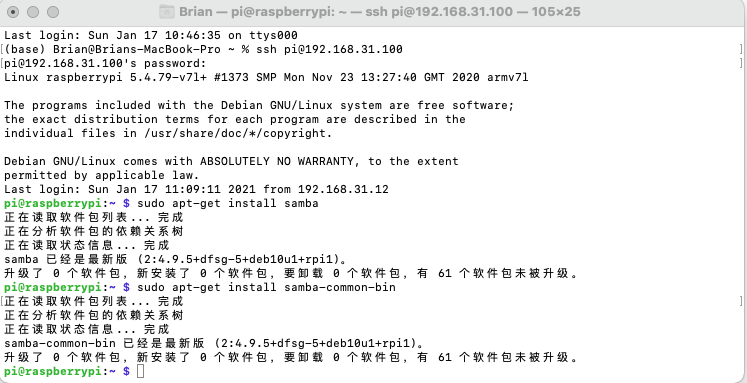
配置 Samba
输入以下命令编辑 smb.conf 配置文件:
## 先备份一下原配置文件
sudo cp /etc/samba/smb.conf /etc/samba/smb.conf.back
## 编辑配置文件
sudo vi /etc/samba/smb.conf
你需要修改的地方是 Share Definitions 部分的 read only,将其改为 no 即可。
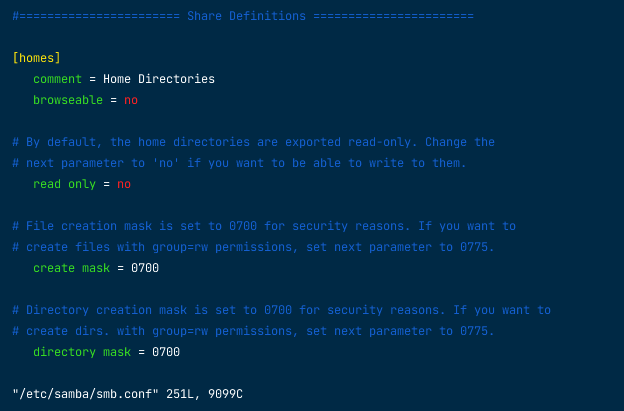
输入 :wq 保存退出
添加 SMB 用户
sudo smbpasswd -a pi
并设置密码,可以和登录密码一致。
启动服务
sudo /etc/init.d/smbd restart
sudo /etc/init.d/nmbd restart
或者使用
sudo systemctl restart smbd
sudo systemctl restart nmbd
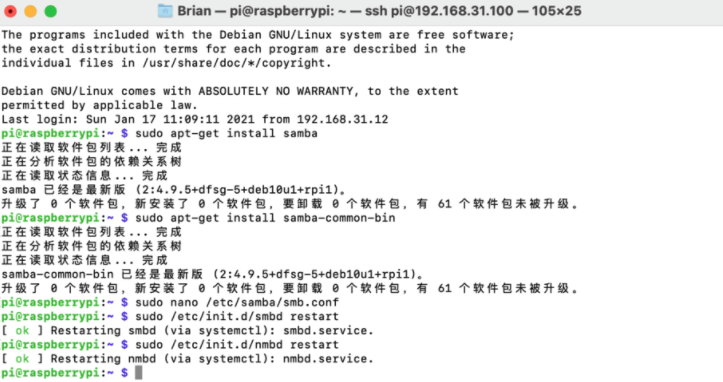
设置开机启动
sudo systemctl enable smbd
sudo systemctl enable nmbd
使用 SMB 服务
macOS 用户在访达中使用快捷键 command+K,输入地址
smb://192.168.31.100(换成自己树莓派的IP)
用户名 pi,密码是刚设置的密码。
Windows 用户在文件管理器地址栏输入
192.168.31.100(换成自己树莓派的IP)
密码同上。
Edit |
Last updated on 2024-04-08 15:48:44
×
![]()